ipad怎么长截屏
iPad上进行长截屏,虽然不像某些安卓设备那样直接内置了滚动截屏的功能,但通过一些巧妙的方法和第三方应用,我们依然可以轻松实现这一需求,以下是几种在iPad上进行长截屏的详细方法:
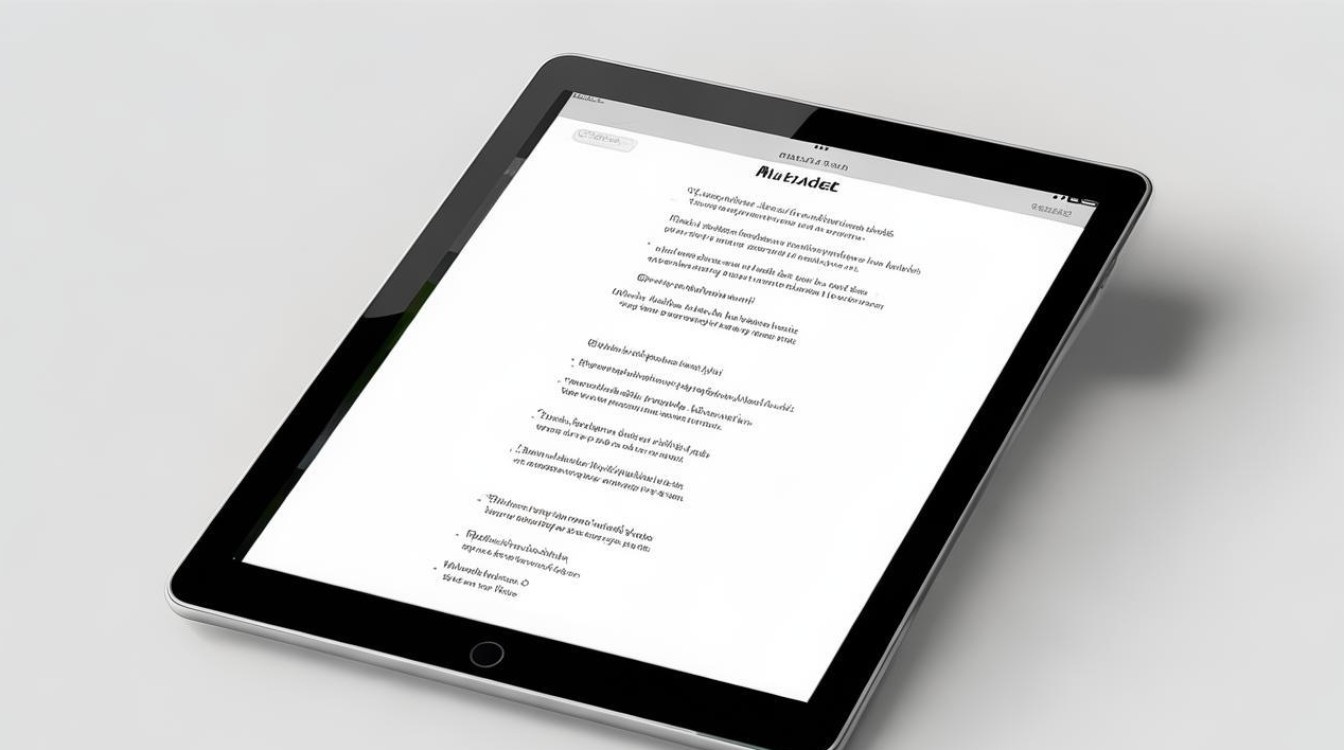
使用Safari浏览器的“整页”截图功能
-
打开网页:在iPad上打开Safari浏览器,并导航到你想要进行长截屏的网页。
-
截图操作:同时按下设备的侧边按钮(电源键)和音量增加键进行常规截图,屏幕左下角会短暂显示一个缩略图预览。
-
查看截图:点击左下角的缩略图预览,进入截图编辑界面。
-
选择“整页”:在截图编辑界面的顶部,点击“整页”选项,你可以看到整个网页被转换成了一张长图。
-
编辑与分享:你可以对生成的长图进行标记、添加文字等操作,然后选择保存或分享。
使用快捷指令应用
-
安装快捷指令应用:在App Store中搜索并安装“快捷指令”应用。
-
创建或下载长截屏快捷指令:你可以自行创建长截屏的快捷指令,或者在网上搜索并下载已有的长截屏快捷指令。
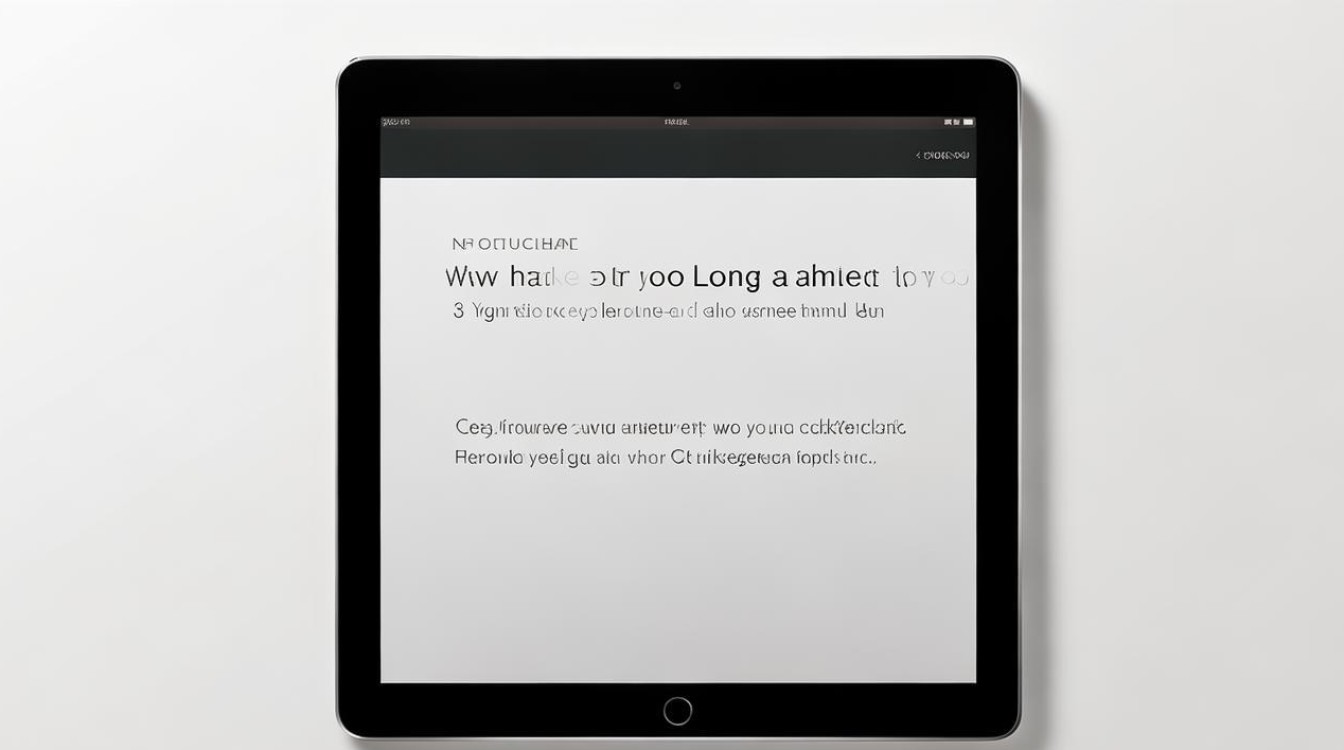
-
运行快捷指令:打开快捷指令应用,找到你创建或下载的长截屏快捷指令,并运行它。
-
完成长截屏:按照快捷指令的提示,进行截图、拼接图片等操作,最终完成长截屏。
使用屏幕录制功能
-
打开控制中心:在iPad上打开控制中心,并确保屏幕录制功能已添加到控制中心。
-
开始录制:点击屏幕录制按钮开始录制屏幕内容。
-
滚动屏幕:在录制过程中,滚动屏幕至你想要捕获的内容的结束位置。
-
停止录制:点击屏幕上的红色录制按钮停止录制。
-
裁剪与拼接:在相册中找到录制的视频,使用视频编辑软件将其裁剪为图片序列,并拼接成一张长图。
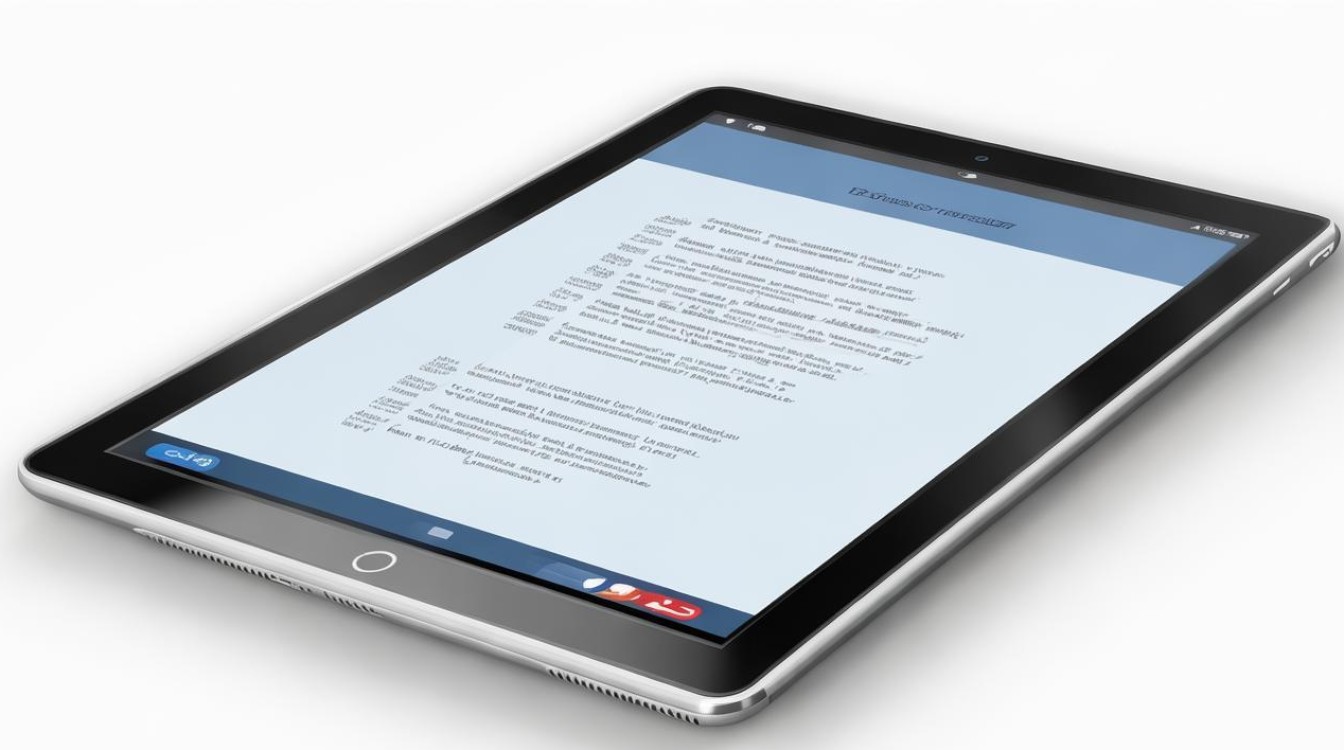
使用第三方应用
除了上述方法外,还有一些第三方应用可以帮助你在iPad上进行长截屏,这些应用通常具有更丰富的功能和更灵活的操作方式,但可能需要付费购买或观看广告,在选择第三方应用时,请确保从官方渠道下载,并注意查看应用的评价和权限要求。
FAQs
Q1: Safari浏览器的“整页”截图功能是否支持所有网站?
A1: Safari浏览器的“整页”截图功能主要适用于静态网页,对于动态加载的内容(如无限滚动的网页)可能无法完全捕获,某些网站可能设置了防截图机制,导致“整页”截图功能无法正常使用。
Q2: 使用快捷指令进行长截屏是否需要越狱?
A2: 不需要越狱,快捷指令是苹果官方提供的应用,允许用户创建自定义的自动化任务,包括长截屏。
版权声明:本文由环云手机汇 - 聚焦全球新机与行业动态!发布,如需转载请注明出处。












 冀ICP备2021017634号-5
冀ICP备2021017634号-5
 冀公网安备13062802000102号
冀公网安备13062802000102号